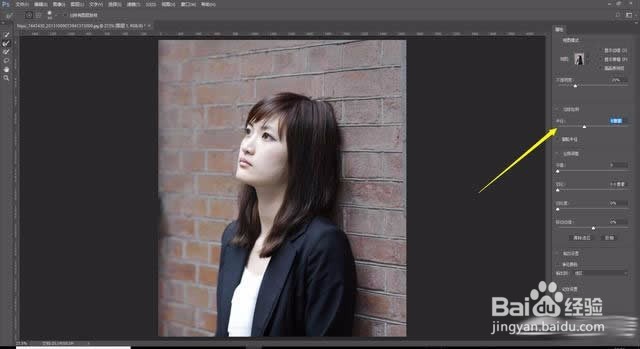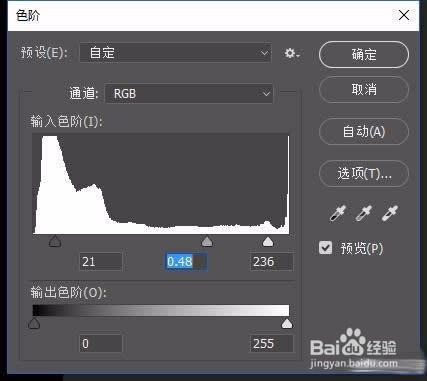Photoshop制作黑背景人像效果
1、打开一张人像照片,CTRL+J进行图层复制
2、使用快速选择工具,对人物做出选区
3、右键图层点击【选择并遮住】,进入调整边缘界面,在右边属性调整半径
4、按CTRL+J对人物进行复制出来
5、在人物图层下面新建一个空白图层,填充黑色
6、点击人物图层,按CTRL+SHIFT+U去色处理
7、按CTRL+L调整色阶对比度
8、新建一个空白图层,用硬度为0的黑色画笔涂抹边缘
9、最后保存导出
声明:本网站引用、摘录或转载内容仅供网站访问者交流或参考,不代表本站立场,如存在版权或非法内容,请联系站长删除,联系邮箱:site.kefu@qq.com。
阅读量:93
阅读量:49
阅读量:22
阅读量:33
阅读量:73